XP系统下安卓手机兼容160WiFi的实用手册
160WiFi自发布以来深受广大用户好评。目前能够完美支持WIN7/WIN8/WIN8.1系统的电脑,但是XP系统发射的WiFi是点对点模式,所以对于XP系统下的WiFi共享,只支持一台XP系统的电脑连接两台终端设备,而且必须是iPhone系列。因此,很多XP用户都很遗憾不能够使用160WiFi来创建wifi热点。
今天小编来为大家详解一下为什么不能使用,以及如何使用。
因为winXP系统的笔记本,虚拟出来的wifi热点是adhoc形式的,原生的安卓系统并不支持adhoc信号,因此就需要对安卓系统打补丁,将下载adhoc补丁写入到安卓系统文件中,成功后就可以将安卓设备,直接连接到虚拟热点中共享上网。
步骤有三,首先,我们要做的是选择一款安全可靠的刷机软件,先Root手机权限然后再打补丁。这里小编推荐奇兔刷机软件,下载安装点击一键刷机然后跟着提示一步步来就可完成刷机。刷机之前请务必备份手机原wpa_supplicant文件。若安装补丁失败,可以还原手机设置。

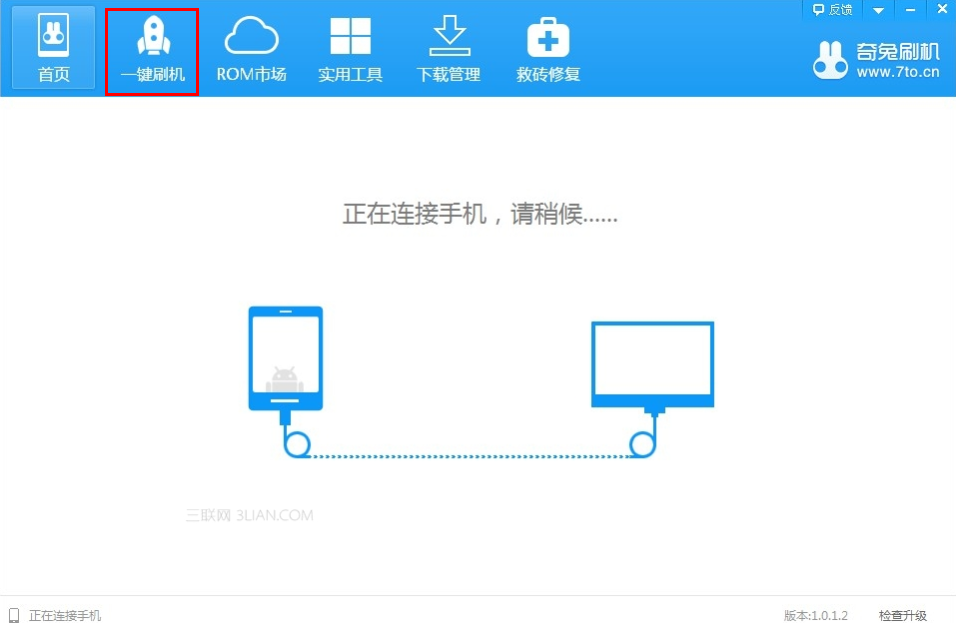
其次,大家就要去手机论坛,搜对应型号的adhoc补丁包下载至手机,存放在sd卡某个文件夹中。然后再找一个手机助手软件,下载一个RE文件管理器。

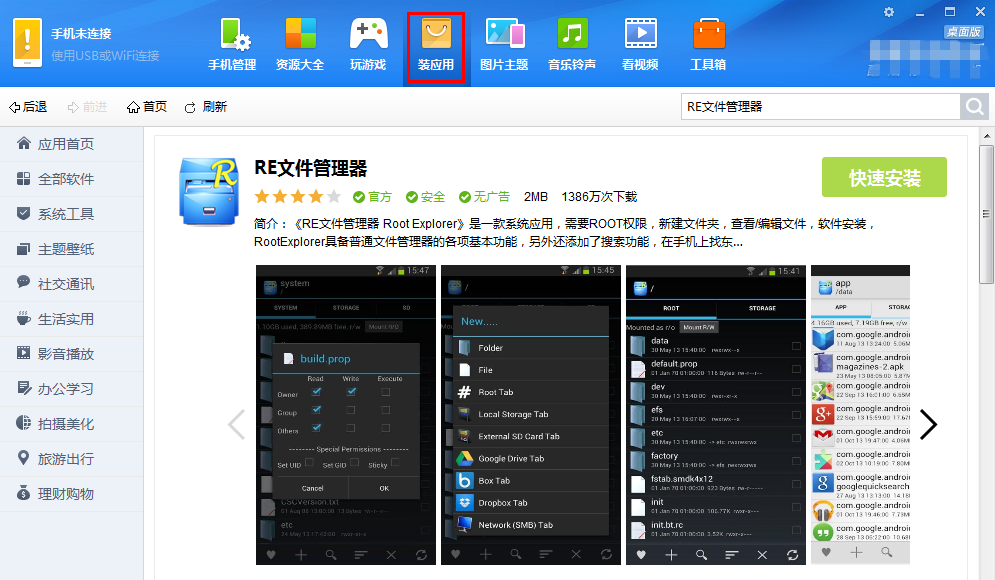
使用文件管理器设置adhoc补丁的读写权限具体步骤如下。
1,在手机上打开R.E.管理器(前提是已获取ROOT权限)
2,默认“挂载为只读”,点击改为“挂载为读写”,并在“手机内存”找到system/bin文件夹下的wpa_supplicant文件
3,查看原手机上wpa_supplicant文件的权限并记下来
4,将下载好的、放在sd卡中的adhoc补丁包,也就是新的wpa_supplicant文件移动到system/bin文件夹下并替换原文件(可能会提示系统空间不足,此时先将原文件删除再粘贴新文件,切记删除前备份)
5,将新文件权限改为原文件相同即可,然后就可重启手机,尝试进行连接。启动成功就可以正常连接使用啦。

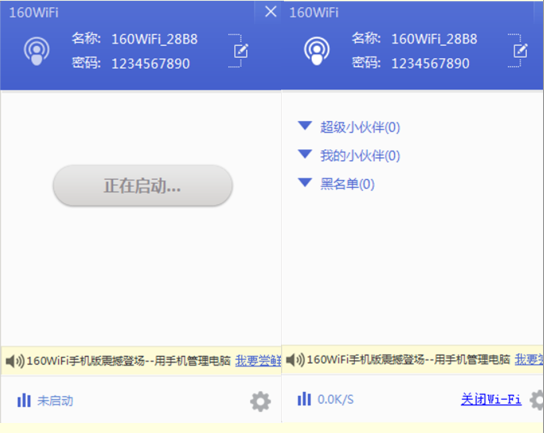
注:此方法复杂,繁琐,极易失败不太建议用户使用。建议用户还是将电脑升级到WIN7系统。
写在最后:
结尾在次给大家分享一些,160WiFi使用中常见问题解决办法。
1、160wifi成功开启,手机也能搜到,但连不上。安卓系统的手机只可以使用无线AP WPA2模式(win7),IOS系统手机WPA2模式和WEP模式皆可使用。首先查看电脑右下角虚拟网卡(热点名称)是否有internet连接,如果没有,打开电脑的网络和共享中心--更改适配器,把上网的网卡右击属性重新共享一下(共享勾去掉确定,然后共享勾勾上确定)。160wifi热点名称要是纯英文小写字母,密码使用纯数字启动。
2、手机搜不到WiFi热点?先重启手机WLAN或者重启160WiFi试试。如果手机仍不能搜到,查看开启WiFi的电脑可不可以搜到别的热点,比如CMCC等。如果搜不到,建议先在“网络连接”中先禁用无线网卡,再启用。
3、手机如果经常掉线,试试重启160WiFi或者重启电脑。若没有改观,试试用驱动人生,更新电脑的无线网卡驱动、关闭电脑ARP防火墙,或者修改电脑或手机的休眠设置。
小伙伴伴们,不知道这篇文章对您更好的使用160WiFi有没有帮助呢?为了您的体验,160WiFi研发团队一直持续在努力,未来,我们会做的更好。
相关文章
- WinXP自带的语音识别系统可以通过你的口音来进行语音识别,但是准确率相对来说还是满高的,如果没有找到,该怎么快速使用语音识别系统呢?下面有个方法大家不妨一试2015-02-10
- 无线网卡使用起来极其方便不如有线那么稳定,无线网卡无法被系统识别怎么办呢?如果以以下方法都尝试了,那么就换个无线网卡试试,排除下无线网卡的问题,感兴趣的朋友可以2013-12-08
- 在Windows XP下的“设备管理器”里没有出现我安装的内置调制解调器的选项,而且“设备管理器”里“PCI简易通讯”前还出现了一个问号,针对这个问题,下文给出详细的解决方2013-12-01
- 问:我为了让电脑跑得更快一些,关闭了Windows XP的一些服务,这样电脑看起来速度有很大的提高,使用似乎也没受到什么影响。但我昨天才发现,Windows XP无法识别插入的闪存2009-03-01
- 内容摘要:XP系统在安装sp2以后插入U盘,能正确识别,但是资源管理器里却没有盘符,而其他USB设备(如:鼠标)则没有故障,更换U盘测试,故障相同,主要的原因是设置的一个2008-09-08
- Windows XP搜索不到无线信号怎么办?winxp系统的电脑突然上不了忘了,查看无线网的时候,发现没有搜索到无线网,该怎么办呢?下面从五个方向开始分析解决,需要的朋友可以2015-09-30
- 160WiFi可以将您笔记本或台式机的内置(或外置)无线网卡一键变为无线路由,使其它设备可以简单的通过WiFi分享,自由访问互联网,下面与大家分享下如何解决xp系统下用160WiFi2013-08-21
 随着智能手机的不断普及,如今通过USB数据线将手机与计算机绑定,从而实现计算机共享手机的互联网连接早已成为现实2013-04-13
随着智能手机的不断普及,如今通过USB数据线将手机与计算机绑定,从而实现计算机共享手机的互联网连接早已成为现实2013-04-13- XP系统下手机与电脑蓝牙对频的方法给大家介绍一下2012-09-03
 现在移动设备使用越来越多,并且多数移动设备都支持小说阅读,这也导致了不手手机小说用户,MP3小说用户,使用手机或移动设备看小说已经是再平常不过的事情了,不过笔者发2012-04-12
现在移动设备使用越来越多,并且多数移动设备都支持小说阅读,这也导致了不手手机小说用户,MP3小说用户,使用手机或移动设备看小说已经是再平常不过的事情了,不过笔者发2012-04-12




最新评论